Canali
Ultime news

Ultimi articoli
 Le ultime dal Forum |

Correlati
 TagPassa qui con il mouse e visualizza le istruzioni per utilizzare i tag!
router (1)
, age of mythology (1)
.
Il pezzo che stai leggendo è stato pubblicato oltre un anno fa.
 La trattazione seguente è piuttosto datata. Sebbene questo non implichi automaticamente che quanto descritto abbia perso di validità, non è da escludere che la situazione si sia evoluta nel frattempo. Raccomandiamo quantomeno di proseguire la lettura contestualizzando il tutto nel periodo in cui è stato proposto. La trattazione seguente è piuttosto datata. Sebbene questo non implichi automaticamente che quanto descritto abbia perso di validità, non è da escludere che la situazione si sia evoluta nel frattempo. Raccomandiamo quantomeno di proseguire la lettura contestualizzando il tutto nel periodo in cui è stato proposto.
I miei problemi sono nati quando mi sono trovato a dover configurare il mio router D-Link DSL-604T per poter fare una partita in multiplayer sfruttando la mia connessione ADSL. Il router bloccava il traffico sia in ingresso che in uscita e di fatto impedendomi di collegarmi a partite esistenti oppure di ospitarne. Dopo innumerevoli tentativi sono riuscito a bypassare il router per poter giocare senza nessun problema. Per prima cosa bisogna inserire il computer nella DMZ (Demilitarized Zone) che serve per rendere il computer visibile dalla rete esterna. A questo punto bisogna andare nella sezione che permette di eseguire il port forwarding e aprire le seguenti porte: 2300 TCP/UDP, 2301 TCP/UDP, 2296 UDP, 2299 UDP, 6073 UDP. Come ultimo step bisogna andare a modificare il link al programma del collegamento presente nel menu start.
Posizioniamoci alla fine del campo Destinazione e aggiungiamo OverrideAddress="xxx.xxx.xxx.xxx" dove al posto di xxx.xxx.xxx.xxx bisogna inserire un indirizzo IP valido (es. 82.52.45.99). A questo punto basta lanciare il gioco ed è possibile giocare in assoluta libertà. N.B.: a meno di avere un indirizzo IP pubblico fisso ad ogni riavvio della connessione è necessario modificare il campo Destinazione con il nuovo indirizzo IP che ci viene assegnato. Segnala ad un amico |
- Unisciti a noi
- | Condizioni d'uso
- | Informativa privacy
- | La Redazione
- | Info
- | Pressroom
- | Contattaci
© Copyright 2025 BlazeMedia srl - P. IVA 14742231005
- Gen. pagina: 2.41 sec.
- | Utenti conn.: 182
- | Revisione 2.0.1
- | Numero query: 42
- | Tempo totale query: 0.16





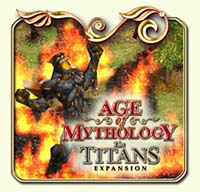 Ultimamente il tempo libero non è molto, ma quando ho un'oretta libera mi piace dedicarla ad
Ultimamente il tempo libero non è molto, ma quando ho un'oretta libera mi piace dedicarla ad 

